Maison >Problème commun >Afficher la clé locale dans Win7
Afficher la clé locale dans Win7
- angryTomoriginal
- 2019-10-23 17:38:2013656parcourir

Win7 view clé locale
Une fois le système win7 Ultimate installé sur l'ordinateur, il doit être activé avant de pouvoir être utilisé s'il n'est pas activé, de nombreux logiciels ne peuvent pas être utilisés et un écran noir apparaîtra. Généralement, le numéro de série est souvent utilisé pour activer le système win7. Cependant, certains utilisateurs oublient le numéro de série de leur machine après avoir activé le système win7. Que doivent-ils faire ? Jetons un coup d'œil aux étapes pour vérifier le numéro de série de la machine dans le système win7.
1. Démarrez d'abord le menu et exécutez la commande --slmgr.vbs -dlv-- OK ; >
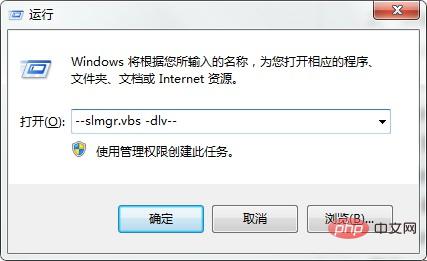
2. "Démarrer" - "Exécuter", entrez "regedit" , appuyez sur Entrée, recherchez "ProductKey" dans "HKEY_LOCAL_MACHINE SoftwareMicrosoftWindowsCurrentVersion" , il s'agit du numéro de série du système installé sur la machine.
1.slmgr.vbs -dli
Affichage : version du système d'exploitation, clés de produit partielles, état de la licence2.slmgr. vbs -dlv
Affiche : les informations d'activation les plus détaillées, notamment : l'ID d'activation, l'ID d'installation, la date d'expiration de l'activation3slmgr.vbs -xpr
Affichage : s'il faut activer complètement 4.slmgr.vbs -ipk
Remplacer le numéro de série WIN75. 🎜>slmgr.vbs -atoOu vous pouvez cliquer avec le bouton droit sur l'ordinateur et saisir KEY dans les propriétés lorsque le réseau est déconnecté.
Ce qui précède est le contenu détaillé de. pour plus d'informations, suivez d'autres articles connexes sur le site Web de PHP en chinois!

